- Teil 1: Die effiziente Methode zum Zurücksetzen eines gesperrten iPhones auf die Werkseinstellungen
- Teil 2: So setzen Sie ein gesperrtes iPhone ohne Computer auf die Werkseinstellungen zurück
- Teil 3: So setzen Sie ein gesperrtes iPhone mit iTunes auf die Werkseinstellungen zurück
- Teil 4: Tipps zum Zurücksetzen eines gesperrten iPhones auf die Werkseinstellungen
Entsperren Sie die Apple ID, entfernen Sie das Bildschirmkennwort und umgehen Sie die Screem-Zeit.
- Entsperren Sie die Apple ID
- ICloud-Aktivierungssperre umgehen
- Doulci iCloud-Entsperrungstool
- Fabrik Entsperren Sie das iPhone
- IPhone Passcode umgehen
- IPhone Passcode zurücksetzen
- Entsperren Sie die Apple ID
- Schalte das iPhone 8 / 8Plus frei
- Entfernen der iCloud-Sperre
- iCloud-Entsperrung Deluxe
- iPhone Lock Screen
- IPad entsperren
- Schalte das iPhone SE frei
- Schalte das iPhone von Tmobile frei
- Entfernen Sie das Apple ID-Passwort
Ein gesperrtes iPhone auf Werkseinstellungen zurücksetzen? Der ultimative Leitfaden, den Sie kennen sollten
 aktualisiert von Lisa Ou / 08 2021:16
aktualisiert von Lisa Ou / 08 2021:16Ich habe vor kurzem mein iPhone-Passwort vergessen und komme nicht in das iPhone. Kann ich ein gesperrtes iPhone auf die Werkseinstellungen zurücksetzen? Gibt es eine Methode, um mir zu helfen?
Wenn Sie kleinere Probleme mit Ihrem iPhone haben, einschließlich des Vergessens des Passworts des iPhones, sollte ein Zurücksetzen auf die Werkseinstellungen immer die erste Wahl sein. Ist es möglich, ein gesperrtes iPhone ohne Passcode auf die Werkseinstellungen zurückzusetzen? Jawohl. Sie müssen jedoch die Einschränkungen umgehen, um in das gesperrte iPhone zu gelangen. Hier sind 3 häufig verwendete Methoden, die Sie kennen sollten.
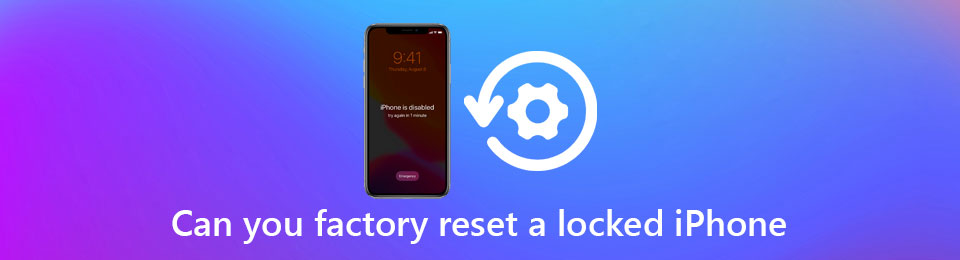

Führerliste
- Teil 1: Die effiziente Methode zum Zurücksetzen eines gesperrten iPhones auf die Werkseinstellungen
- Teil 2: So setzen Sie ein gesperrtes iPhone ohne Computer auf die Werkseinstellungen zurück
- Teil 3: So setzen Sie ein gesperrtes iPhone mit iTunes auf die Werkseinstellungen zurück
- Teil 4: Tipps zum Zurücksetzen eines gesperrten iPhones auf die Werkseinstellungen
Teil 1. Die effiziente Methode zum Zurücksetzen eines gesperrten iPhones auf die Werkseinstellungen
Da Sie die Tastenkombinationen oder die Einstellungen-App nicht verwenden können, um ein iPhone direkt mit dem „Apple Way“ auf die Werkseinstellungen zurückzusetzen, sollten Sie technisch versiert sein, um ein gesperrtes iPhone ohne Passcode auf die Werkseinstellungen zurückzusetzen. Was sollte die beste Alternative sein, um in das gesperrte iPhone zu gelangen?
FoneLab iOS Unlocker bietet eine einfache Methode zu Entfernen Sie die Einschränkungen des iPhone, einschließlich Hard-Reset eines gesperrten iPhones ohne Passwort. Ob Sie in den gesperrten Bildschirm gelangen müssen, oder Entfernen Sie die Apple ID auf dem iPhone, sollte die erste Wahl sein. Darüber hinaus können Sie das Kennwort für die Bildschirmzeitbeschränkung umgehen, ohne Daten zu verlieren.
FoneLab Hilft beim Entsperren des iPhone-Bildschirms. Entfernt die Apple ID oder das Kennwort. Entfernen Sie die Bildschirmzeit oder den Einschränkungspasscode in Sekunden.
- Hilft Ihnen, den iPhone-Bildschirm zu entsperren.
- Entfernt die Apple ID oder ihr Passwort.
- Entfernen Sie die Bildschirmzeit oder den Einschränkungspasscode in Sekunden.
- Entfernen Sie Bildschirm-Passcodes, Touch ID und Face ID auf Ihrem iPhone.
- Setzen Sie ein gesperrtes iPhone, iPad und iPod ohne Passwort auf die Werkseinstellungen zurück.
- Löschen Sie die Apple-ID direkt, wenn Sie Ihre Apple-ID oder Ihr Passwort vergessen haben.
- Kompatibel mit dem neuesten iOS 17 sowie den vorherigen Versionen.
Schritt 1Stellen Sie sicher, dass das gesperrte iPhone über das Original-USB-Kabel mit Ihrem Computer verbunden ist. Herunterladen und installieren FoneLab iOS Unlocker, dann können Sie das Programm auf Ihrem Computer starten. Dann wähle die Passcode löschen Option zum Zurücksetzen des gesperrten iPhones auf die Werkseinstellungen.

Schritt 2Es erkennt automatisch die Informationen des iPhones, einschließlich der Gerätekategorie, des Gerätetyps, des Gerätemodells, der iOS-Version und weiterer anderer Informationen. Nachdem Sie die Angaben korrigiert haben, können Sie auf das Startseite Taste, um das gesperrte iPhone auf die Werkseinstellungen zurückzusetzen.

Schritt 3Das Programm lädt das Firmware-Paket automatisch herunter, Sie können die öffne es Option, um in das gesperrte iPhone zu gelangen. Wenn Sie das iPhone mit Bildschirmsperre entfernen, werden auch alle Daten und Einstellungen auf dem gesperrten iPhone gelöscht.

FoneLab Hilft beim Entsperren des iPhone-Bildschirms. Entfernt die Apple ID oder das Kennwort. Entfernen Sie die Bildschirmzeit oder den Einschränkungspasscode in Sekunden.
- Hilft Ihnen, den iPhone-Bildschirm zu entsperren.
- Entfernt die Apple ID oder ihr Passwort.
- Entfernen Sie die Bildschirmzeit oder den Einschränkungspasscode in Sekunden.
Teil 2. So setzen Sie ein gesperrtes iPhone ohne Computer auf die Werkseinstellungen zurück
Um unterwegs ohne Computer in das gesperrte iPhone zu gelangen, können Sie ein gesperrtes iPhone einfach mit einem anderen Gerät über die Funktion „Mein iPhone suchen“ auf die Werkseinstellungen zurücksetzen. Dies ist die integrierte Option zum Zurücksetzen eines iPhones. Erfahren Sie einfach mehr Details über den Prozess wie unten beschrieben.
Schritt 1Stellen Sie sicher, dass Sie die bereits eingerichtet haben Mein iPhone suchen Option auf dem gesperrten iPhone zuvor. Sie können sich mit Apple ID und Passwort beim iCloud-Konto anmelden, suchen Sie die Mein iPhone suchen Option im Browser, um das gesperrte iOS-Gerät auf die Werkseinstellungen zurückzusetzen.
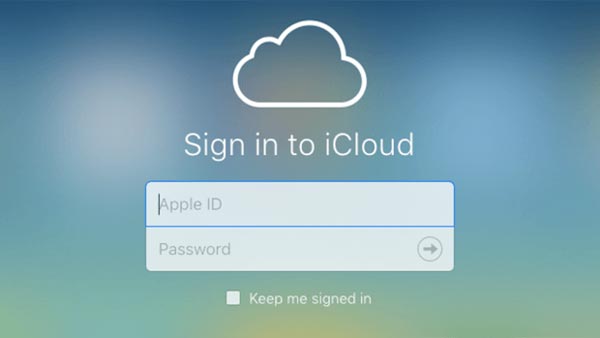
Schritt 2Suchen Sie das iPhone, das Sie auf die Werkseinstellungen zurücksetzen möchten, im Alle Geräte Möglichkeit. Es gibt 3 verschiedene Optionen innerhalb der Benutzeroberfläche, Sie können einfach die auswählen Löschen Iphone Option und bestätigen Sie den Vorgang. Jetzt werden Sie das iPhone ohne Passcode erfolgreich auf die Werkseinstellungen zurücksetzen.

FoneLab Hilft beim Entsperren des iPhone-Bildschirms. Entfernt die Apple ID oder das Kennwort. Entfernen Sie die Bildschirmzeit oder den Einschränkungspasscode in Sekunden.
- Hilft Ihnen, den iPhone-Bildschirm zu entsperren.
- Entfernt die Apple ID oder ihr Passwort.
- Entfernen Sie die Bildschirmzeit oder den Einschränkungspasscode in Sekunden.
Teil 3. So setzen Sie ein gesperrtes iPhone mit iTunes auf die Werkseinstellungen zurück
iTunes ist die Standardmethode, um ein gesperrtes iPhone zurückzusetzen, auch wenn Sie das Passwort vergessen haben. Wenn Sie Windows verwenden, müssen Sie die neueste Version von iTunes auf Ihren Computer herunterladen, Sie sollten ein gesperrtes iPhone über den Original-USB-Hub an den Computer anschließen.
Schritt 1Bringen Sie Ihr iPhone in den Wiederherstellungsmodus
Hier sind die detaillierten Prozesse, um in den Wiederherstellungsmodus für verschiedene iPhone-Modelle zu gelangen. Schauen Sie sich einfach das iPhone-Modell an und befolgen Sie die Schritte, um in den Wiederherstellungsmodus zu gelangen.
iPhone 8/8 Plus oder neuer
Drücken Sie auf Volume Up Taste an der Seite Ihres iPhones und lassen Sie sie los. Danach können Sie die Volume Down drücken und schnell loslassen. Halten Sie die Seitentaste gedrückt, bis das iPhone in den Wiederherstellungsmodus wechselt.
iPhone 7 / 7 Plus
Halten Sie beide Seite und Volumen Tasten gleichzeitig. Halten Sie die Taste gedrückt, bis der Bildschirm den Wiederherstellungsmodus anzeigt.
iPhone 6 oder früheres Modell
Drücken Sie auf Home Taste, während Sie Ihre Seite Taste. Halten Sie die beiden Tasten gleichzeitig gedrückt, bis Sie in den Wiederherstellungsmodus gelangen.
Schritt 2Setzen Sie ein gesperrtes iPhone über iTunes auf die Werkseinstellungen zurück
Starten Sie iTunes auf Ihrem Computer und wählen Sie das Zusammenfassung Option aus dem linken Menü. Wählen Sie das Wiederherstellen -Taste, um Stellen Sie das iPhone auf die Werkseinstellungen zurück, einschließlich des Passcodes. Danach können Sie das iPhone auf einen früheren Status zurücksetzen oder das iPhone neu einrichten.
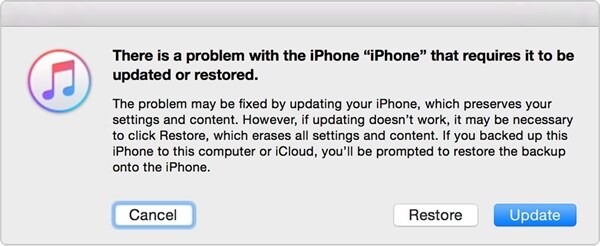
FoneLab Hilft beim Entsperren des iPhone-Bildschirms. Entfernt die Apple ID oder das Kennwort. Entfernen Sie die Bildschirmzeit oder den Einschränkungspasscode in Sekunden.
- Hilft Ihnen, den iPhone-Bildschirm zu entsperren.
- Entfernt die Apple ID oder ihr Passwort.
- Entfernen Sie die Bildschirmzeit oder den Einschränkungspasscode in Sekunden.
Teil 4. Tipps zum Zurücksetzen eines gesperrten iPhone auf die Werkseinstellungen
1. Kann ich mein gesperrtes iPhone mit der DNS-Methode auf die Werkseinstellungen zurücksetzen?
Nein, das kannst du nicht. Der DNS-Bypass-Exploit funktioniert nur für ältere iPhone-Modelle, die auf älteren iOS-Versionen laufen. Und DNS Bypass unterstützt nur eingeschränkte Funktionen, mit denen Sie das Gerät manipulieren können. Es funktioniert nur als vorübergehender Trick und nicht als langfristige Lösung.
2. Gibt es geeignete Szenarien, die Sie vorschlagen könnten, wenn ich mein Gerät auf die Werkseinstellungen zurücksetzen muss?
Die Leute entscheiden sich normalerweise dafür, ihr Gerät auf die Werkseinstellungen zurückzusetzen, wenn es sich zu langsam anfühlt oder nicht richtig funktioniert oder das Gerät deaktiviert wird. Es ist immer eine gute Angewohnheit, Ihre Daten routinemäßig zu sichern, bevor Sie einen Werksreset durchführen.
3. Ich habe ein altes iPhone 4S-Modell. Wie kann ich mein iPhone 4S auf die Werkseinstellungen zurücksetzen?
Wenn Sie sich nicht an Ihren Bildschirmcode erinnern, brauchen Sie sich keine Sorgen zu machen. Der Entsperrvorgang ist praktisch der gleiche wie bei anderen Geräten. Folgen Sie der Anleitung, die ich oben bereitgestellt habe, die Details sind mehr als genug, um Sie abzudecken.
Zusammenfassung
Angesichts der Situationen, in denen Sie Ihren Passcode vergessen könnten und daher ein Hard-Reset erforderlich ist, um Ihr iPhone wieder zum Leben zu erwecken, können Sie immer herausfinden, welche Methode für Ihre spezielle Situation geeignet ist. Mit den Tricks und Tools, die wir in diesem Artikel gesammelt haben, sollten Sie sicher sein, dass Sie ein gesperrtes iPhone problemlos auf die Werkseinstellungen zurücksetzen können. Wenn Sie Fragen zum Thema haben, können Sie einen Kommentar im Artikel hinterlassen.
FoneLab Hilft beim Entsperren des iPhone-Bildschirms. Entfernt die Apple ID oder das Kennwort. Entfernen Sie die Bildschirmzeit oder den Einschränkungspasscode in Sekunden.
- Hilft Ihnen, den iPhone-Bildschirm zu entsperren.
- Entfernt die Apple ID oder ihr Passwort.
- Entfernen Sie die Bildschirmzeit oder den Einschränkungspasscode in Sekunden.
